IDCFクラウドCDN イメージオプティマイザーについて
イメージオプティマイザーは一度有効化してサービスを作成すると、イメージオプティマイザーに特化した設定が作成されます。
あとからイメージオプティマイザーの機能のみを無効化することは出来ません。イメージオプティマイザーが必要ない場合はスタンダードを選択してサービスを作成してください。
スタンダードでCDNを作成する場合の手順はこちらご参照ください。
※イメージオプティマイザーの利用には、URLにクエリパラメーターを付与してAPIを指定する必要があります。クエリパラメーターの付与方法など、お客さまのシステム環境に関するサポートはできかねますのでご注意ください。
イメージオプティマイザーのサービス詳細や、注意事項に関してはこちらをご参照ください。
1. 新規サービスの作成
クラウドコンソールのCDN設定画面上の「サービス作成」をクリックします。

CDNの作成画面で「イメージオプティマイザー」のタブを選択します。
イメージへのリクエスト 10,000リクエストあたり8円の費用がCDNとは別で発生します。
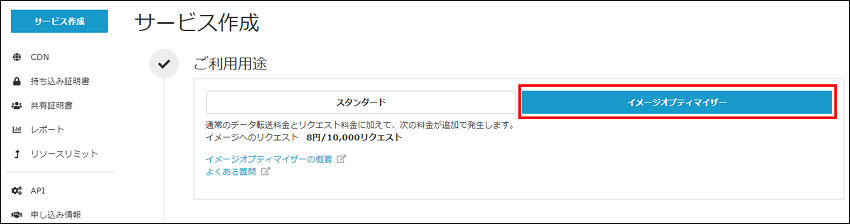
サービス名、ドメインを登録します。
独自ドメインを使用する場合
すでに取得されている独自ドメインを使用する場合はお客さまがお使いのDNSにてCNAMEを設定する必要があります。詳しくは4.CNAMEの登録で解説します。
IDCFドメインを使用する場合
サービス作成と同時に専用のドメインが自動で払い出されますので、特別な操作は必要ありません。
払い出されるドメイン例:abcdef333ghq.user-space.cdn.idcfcloud.net
※所有している証明書を使用してCDNで配信する場合は別途証明書の登録(有料)が必要となります。
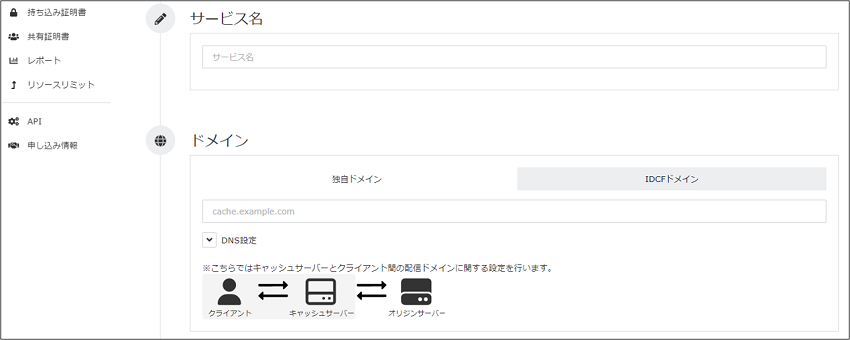
オリジンサーバーを登録します。
必要なオプションの選択を行います。
※オプション機能である「オリジンシールド」は、イメージオプティマイザーを使用する場合は必須となります。オリジンシールドについてはこちらをご確認ください。
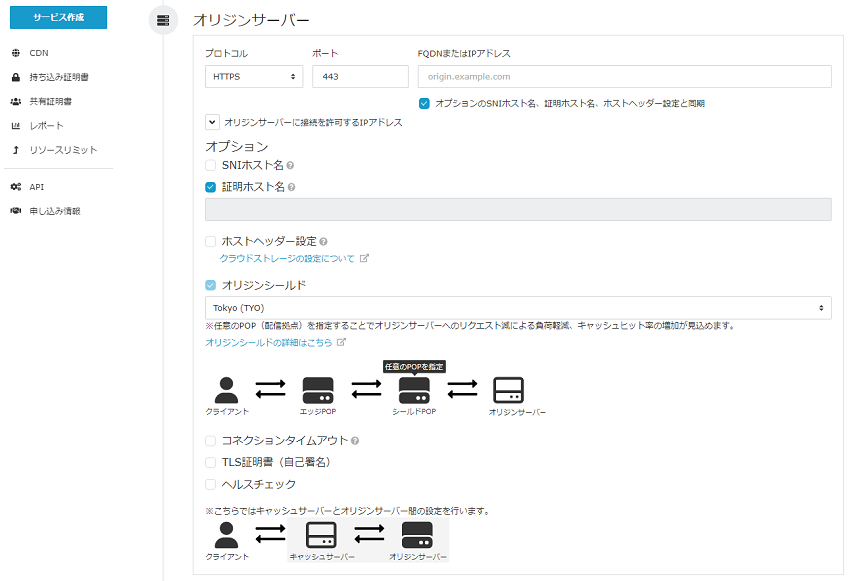
「オプションのSNIホスト名、証明ホスト名、ホストヘッダー設定と同期」のチェックが入っていると、「FQDNまたはIPアドレス」に入力した値が、SNIホスト名、証明ホスト名、ホストヘッダー設定に同期されるようになります。
| オプション | 説明 |
|---|---|
| SNIホスト名 | オリジンサーバーが複数のTLS証明書を扱う場合に必要です。HTTPS通信に使用するTLS証明書を指定します。利用するにはTLS証明書に紐づくコモンネームを入力してください。 |
| 証明ホスト名 | HTTPS通信で安全にオリジンサーバーと通信するために必要です。入力したコモンネームがTLS証明書のコモンネームまたはSANリストに存在する正当なTLS証明書か確認します。利用するにはTLS証明書に紐づくコモンネームを入力してください。 |
| ホストヘッダー設定 | オリジンサーバーで複数のFQDNを利用する場合、参照するFQDNを特定するために必要です。利用するには参照先のFQDNを入力してください。 |
| オリジンシールド | 任意のPOP(配信拠点)を指定することでオリジンサーバーへのリクエスト減による負荷軽減、キャッシュヒット率の増加が見込めます。オリジンシールドの詳細はこちらをご確認ください。 |
| コネクションタイムアウト | キャッシュサーバーがオリジンサーバーからオブジェクトを取得しようとしたときにタイムアウトエラーが発生するまでの時間です。ミリ秒単位で入力してください。デフォルトは1000です。 |
| TLS証明書(自己署名) | オリジンサーバーが自己証明書を利用している場合に必要です。オリジンサーバーの自己証明書を入力してください。 |
| ヘルスチェック | オリジンサーバーに対して、定期的に HTTP ステータスをチェックするためのリクエストが送信されます。オートロードバランスと併用することで、より可用性の高い構成を実現可能です。詳細はこちらをご確認ください。 |
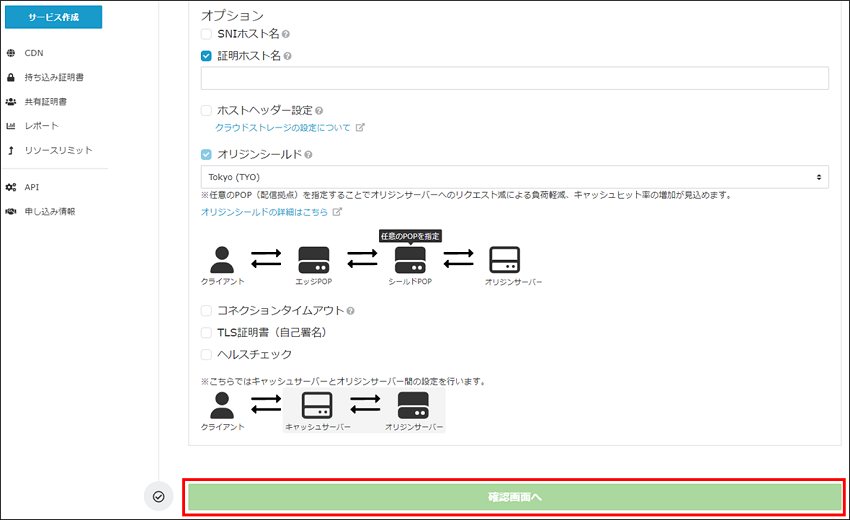
設定項目を確認して「登録」をクリックしてください。
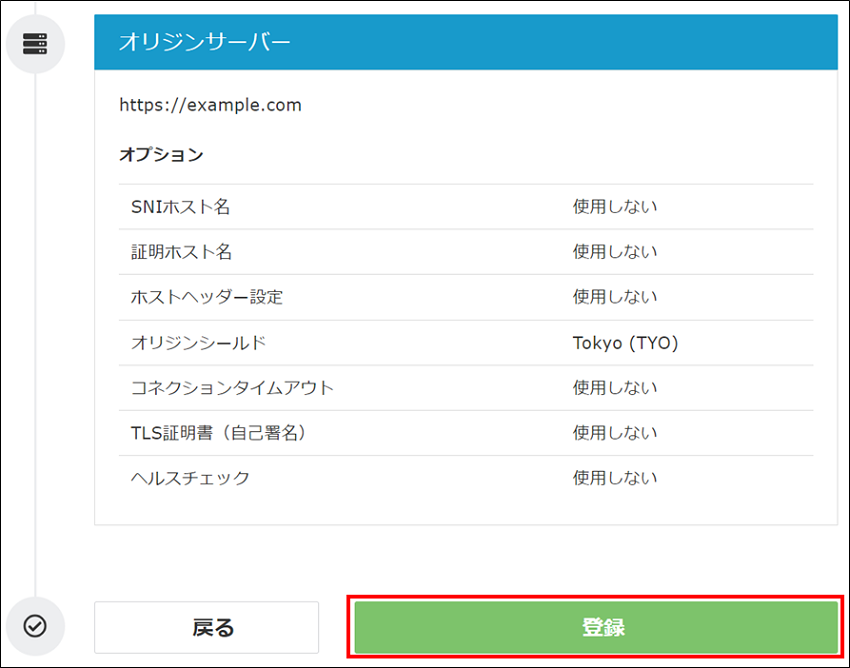
2. 登録の確認
サービスが正常に登録されるとバージョンが「Version2」となり、ステータスは「Draft」となります。
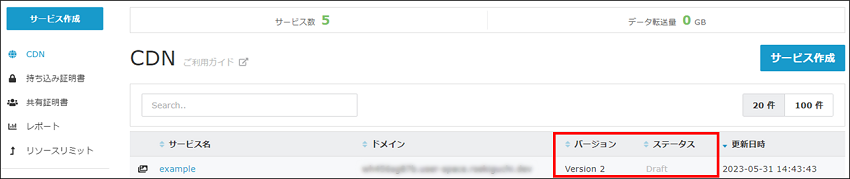
3. サービスの有効化
初期設定を行いサービスの有効化を行います。
CDNの設定画面で作成したサービス名をクリックします。
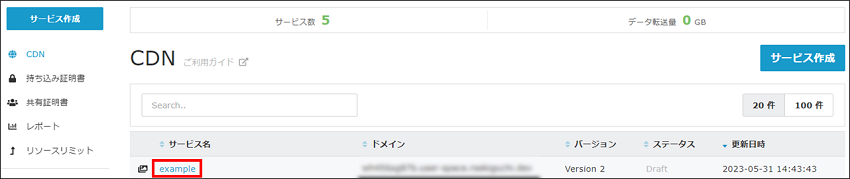
表示された画面の「イメージオプティマイザー」をクリックし初期設定を行います。
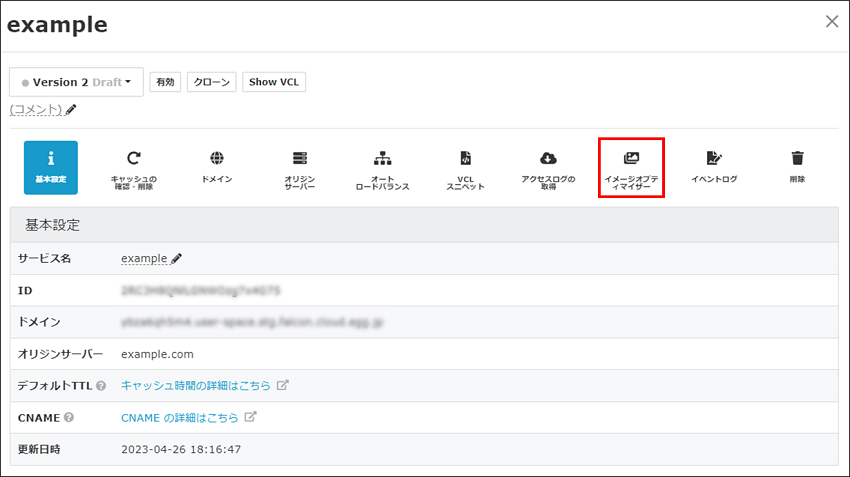
初期設定で選択できる項目は次の通りです。
| 項目 | 説明 |
|---|---|
| WebP配信 | 配信するコンテンツのフォーマットを自動でWebPに変換する設定です。
オンにするとWebP対応のブラウザへのコンテンツは、自動でWebPに変換され配信されます。 ※WebP対応ブラウザについてはこちら |
| JPEGのフォーマット前 | JPEGのフォーマットを行う設定です。デフォルトではオリジナルのJPEGを配信する設定になっています。 |
| JPEGの標準画質 | JPEGの標準画質を調整する設定です。調整によって画像の容量を削減することが可能です。 |
| VCL | どのコンテンツに対してイメージオプティマイザーを使用するのか定義しています。デフォルトでは拡張子が「.gif」「.png」「.jpg」「.jpeg」「.webp」であるコンテンツに対してイメージオプティマイザーが適用される設定になっています。 |
上記の項目を設定し、「更新する」をクリックしてください。
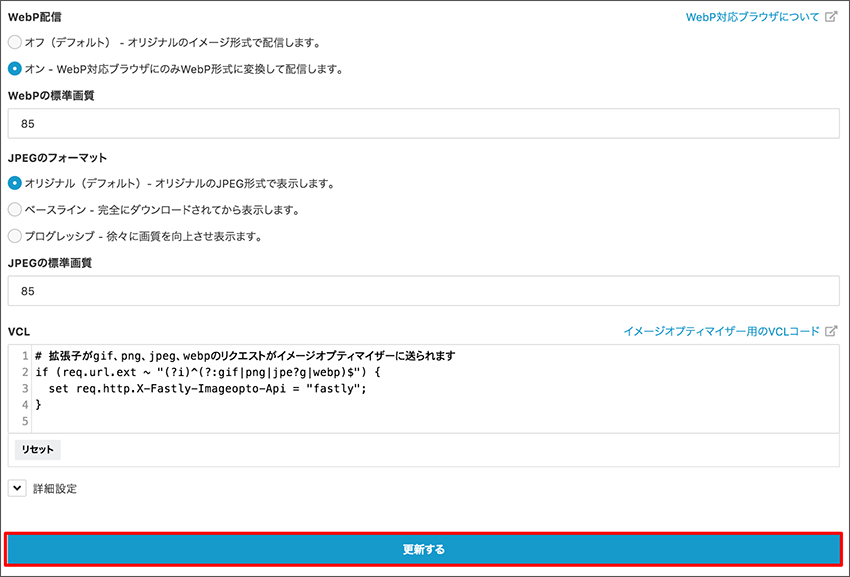
最後に「有効」をクリックしてサービスを有効化します。
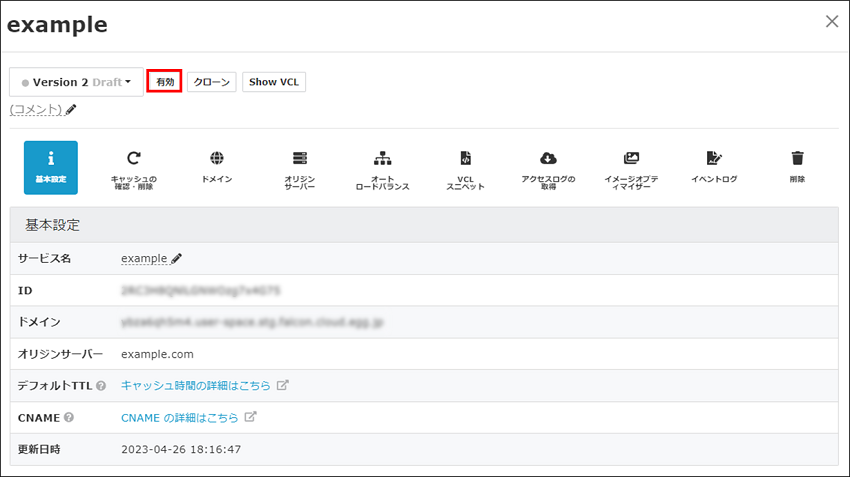
上記の設定に加え、APIを利用した柔軟な画像変換が可能です。
詳細に関してはこちらをご参照ください。
4. CNAMEの登録
すでに取得済みの独自ドメインを利用する場合は、お客さまがお使いのDNSにCNAMEを登録する必要があります。IDCF独自ドメインをご利用の場合はこの項目を飛ばして次に進んでください。
登録するFQDNによって配信拠点などが変わります。次の表からご利用になりたい内容を選択し、そのFQDNをDNSに登録してください。
| FQDN | TLSバージョン | 配信拠点 | 証明書の利用形態 |
|---|---|---|---|
| global.cdn.idcfcloud.net | TLS1.3、TLS1.2 | 全拠点 | 持ち込み証明書 |
| region.cdn.idcfcloud.net | TLS1.3、TLS1.2 | ASIA, North America, Europe ※アクセス元は問わず、必ず上記のうち一番近い拠点から配信を行います。 |
持ち込み証明書 |
| island.cdn.idcfcloud.net | TLS1.3、TLS1.2、TLS1.1、TLS1.0 | 全拠点 | 共有証明書、共有ワイルドカード証明書 |
| island-region.cdn.idcfcloud.net | TLS1.3、TLS1.2、TLS1.1、TLS1.0 | ASIA, North America, Europe ※アクセス元は問わず、必ず上記のうち一番近い拠点から配信を行います。 |
共有証明書、共有ワイルドカード証明書 |
全拠点で持ち込み証明書による配信を行う場合の設定例
example.com CNAME global.cdn.idcfcloud.net
※配信拠点によってCDNの利用料金が変わります。料金に関してはこちらをご確認ください。
5. キャッシュの確認
最後に正常にCDNにキャッシュされているか確認します。
確認方法はこちらをご参照ください。
以上で設定は完了です。







